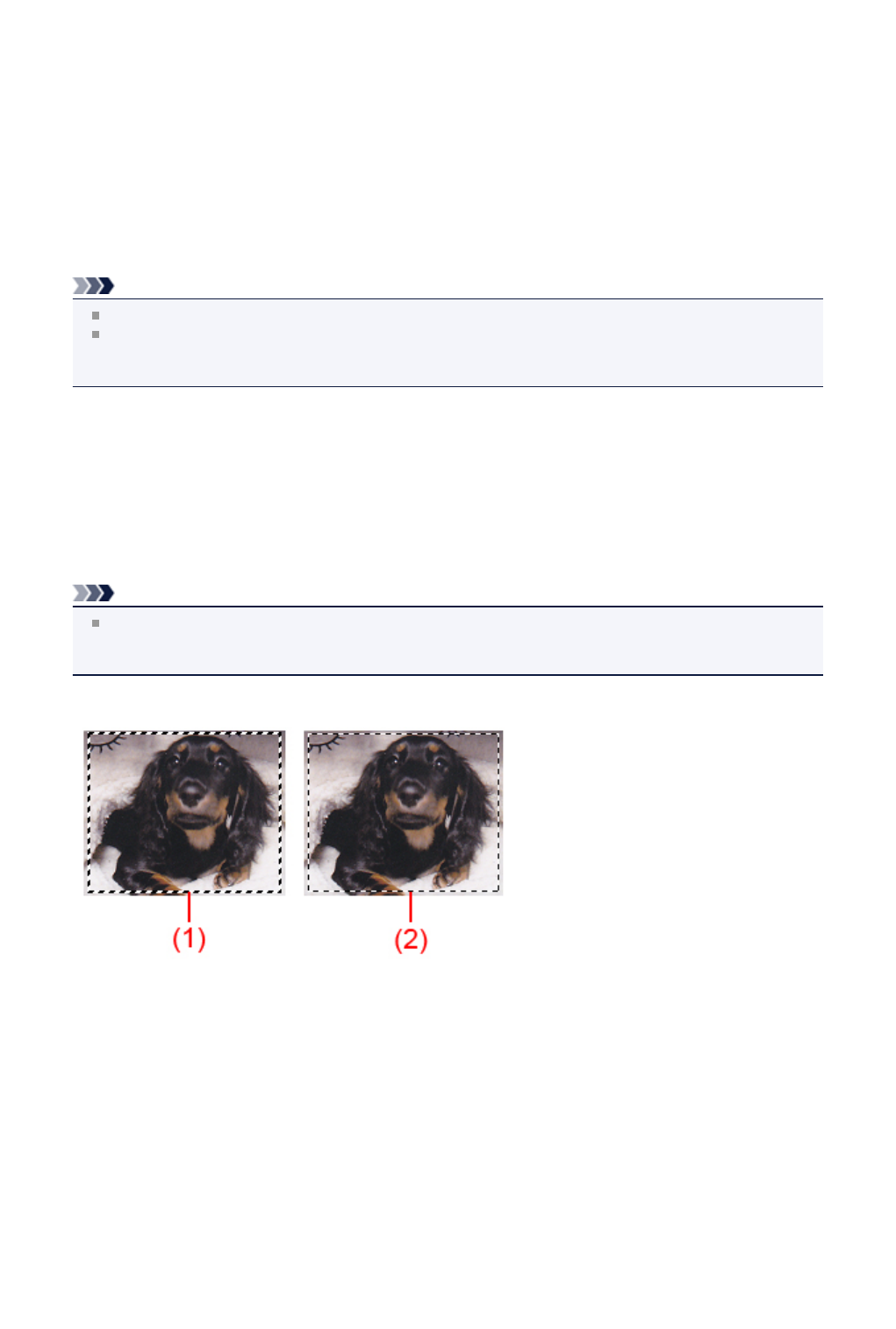-
Ik heb een canon MX925.
Reageer op deze vraag Misbruik melden
Ik heb bij het (opnieuw) installeren een code melding (6901) gekregen maar weet niet hoe ik daar verder mee om moet gaan. Ik heb een Canon MX925.
Is er iemand die mij daarbij op weg kan brengen?
Alvast bedankt
Gesteld op 17-10-2024 om 13:56 -
Ik krijg de melding B200 (printer: Canon MX925)
Reageer op deze vraag Misbruik melden
Daarbij - neem contact op met het ondersteuningsteam-
wat te doen? Gesteld op 13-12-2023 om 11:51-
Krijg dat ook wat te doen? Geantwoord op 24-1-2024 om 11:33
Waardeer dit antwoord (1) Misbruik melden
-
-
misschien driver ding - ik ook sinds gisteren b200 fout
Waardeer dit antwoord Misbruik melden
Geantwoord op 1-2-2024 om 12:07 -
Ik heb een nieuwe modem van Telenet geïnstalleerd en krijg geen verbinding met de printer. Gesteld op 23-10-2023 om 11:22
Reageer op deze vraag Misbruik melden -
Print functie voert hij uit, maar op het papier staat niks geen inkt toevoer, wat nu Gesteld op 27-5-2023 om 14:48
Reageer op deze vraag Misbruik melden-
Welke error geeft de printer aan ? Is het enkel zwart of geen enkel kleur,? Foto of tekst document ?Normaal gezien alser 1 inktpatroon leeg is zal hij niet meer starten met printen, bij laag inkt niveau wel, dus ? Laat eens horen dan kunnen we misschien verder ! Succes , René Geantwoord op 27-5-2023 om 16:03
Waardeer dit antwoord Misbruik melden
-
-
Geeft geen foutmelding Geantwoord op 27-5-2023 om 18:51
Waardeer dit antwoord Misbruik melden -
Geeft geen foutmelding maar verbruikt wel inkt. Geantwoord op 27-5-2023 om 18:52
Waardeer dit antwoord (1) Misbruik melden -
Is het plakkertje die het ontluchtingsgaatje afdekt verwijderd van de cartridges ? Geantwoord op 28-5-2023 om 09:44
Waardeer dit antwoord Misbruik melden -
Zijn print functie voort die uit maar er staat niks op papier, ik heb een
Reageer op deze vraag Misbruik melden
mx 925 Gesteld op 27-5-2023 om 14:44 -
Er staat ondersteuningscode B200, er is een fout opgetreden , printer moet worden gerepareerd, hoe kan dat hersteld worden aub? Gesteld op 30-9-2022 om 14:50
Reageer op deze vraag Misbruik melden
-
Uitprint foto werkt, bij gebruik met office printer werkt zonder afdruk ? Gesteld op 26-9-2022 om 16:06
Reageer op deze vraag Misbruik melden -
Ik had een B200 foutmelding bij MX925. De melding kwam nadat ik 1 vel normaal geprint had, toen kwam de melding. Wat handelingen verricht na instrukties en uiteindelijk print hij wel, maar er komt een blanko vel uit. De cartridges zijn nog gevuld. Ben niet aan de printkop geweest. Wat kan ik nog doen. Gesteld op 24-8-2022 om 16:33
Reageer op deze vraag Misbruik melden-
Ik kreeg afgelopen week dezelfde melding nadat de all in one MX925 enkele weken niet meer gebruikt werd . Na wat opzoekwerk op diverse forums gevonden hoe het op te lossen . Ik kon weer scannen echter toen ik wilde printen viel het volledige toestel uit en zelfs het aan uit knopje lichtte niet meer blauw op , andere kabel geprobeerd , geen resultaat , volgens forum zou er een Elco stuk kunnen zijn . Toestel is net zijn voorganger MP990 zo een 3 jaar oud . Deze laatste printers zijn geen drivers voor Windows 10 meer te krijgen , misschien wel nog voor mijn MacBook Pro , afhankelijk van de laatste update vzn Apple . Ik heb stilaan een sterk vermoeden dat heel wat van deze randapparatuur via het internet wordt onklaar gemaakt , maar wat is het alternatief als de overheid hier geen paal eenpersoons aan gaat stellen ? Bovendien zijn er vele printers uitverkocht wegens gebrek aan chips en andere elektronische componenten . Iemand een advies ?? Thx Geantwoord op 24-8-2022 om 22:33
Waardeer dit antwoord (2) Misbruik melden
-
-
Ik krijg het vermoeden dat de printkop kapot is, ga proberen hem eruit te halen en te wassen/schoonmaken, laten drogen en dan weer proberen (zijn youtube filmpjes van). Als het dat niet is moet het wat anders zijn, maar dan wordt het wel een nieuwe !
Waardeer dit antwoord Misbruik melden
Geantwoord op 24-8-2022 om 23:22 -
Ik krijg een foutmelding met ondersteuningscode B200. Deze vind ik niet in de handleiding. Kunt u mij helpen? Gesteld op 6-8-2022 om 15:00
Reageer op deze vraag Misbruik melden -
ik heb al lange tijd de MX925
Reageer op deze vraag Misbruik melden
Nu wil ik dubbelzijdig scannen, meerdere pagina's achter elkaar, automatische invoer en in 1 bestand krijgen
Er gebeurt niets..
wat ontbreekt?
bernard Gesteld op 8-6-2022 om 16:02-
bij 'combineer tot 1 document ' dit vakje aanvinken en alle gescande bestanden zullen in 1 map onder de opgegeven bestandsnaam die je zelf kan kiezen en ook in welke map je dat wil bv Downloads , terecht komen .het bestandstype kan bv pdf zijn.
Waardeer dit antwoord Misbruik melden
succes Geantwoord op 8-6-2022 om 20:33
-